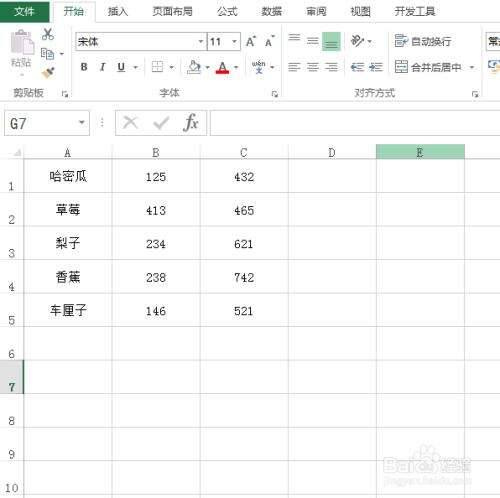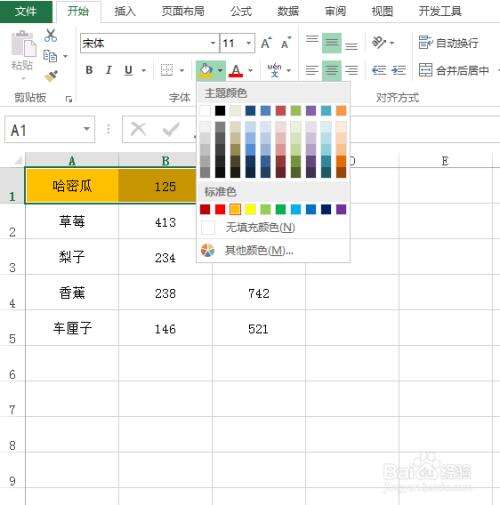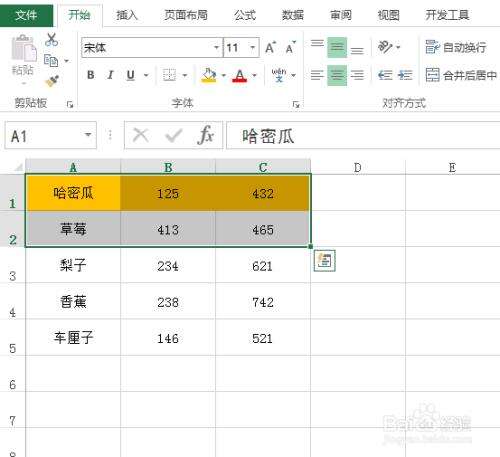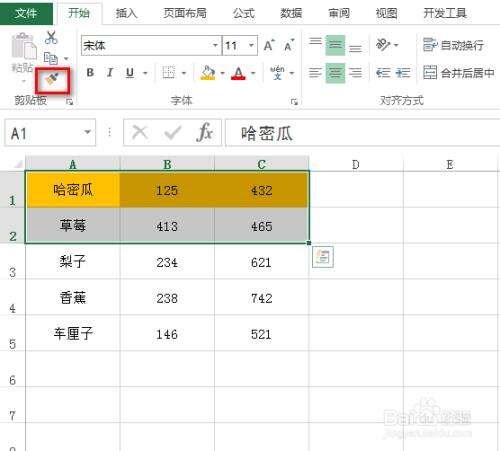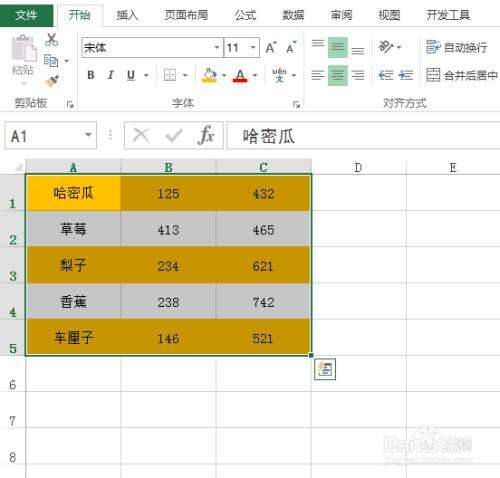如何在excel中进行隔行上色
办公教程导读
收集整理了【如何在excel中进行隔行上色】办公软件教程,小编现在分享给大家,供广大互联网技能从业者学习和参考。文章包含206字,纯文字阅读大概需要1分钟。
办公教程内容图文
2、首先,选中第一行,并为该行设置一种背景色,具体如图所示:
3、接着,选中上述背景色行以及该行的相邻行,具体如图所示:
4、然后在“开始”选项下找到并点击“格式刷”,具体如图所示:
5、接着,快捷键Ctrl+A,就能看到数据区域隔行上色了,具体如图所示:
办公教程总结
以上是为您收集整理的【如何在excel中进行隔行上色】办公软件教程的全部内容,希望文章能够帮你了解办公软件教程如何在excel中进行隔行上色。
如果觉得办公软件教程内容还不错,欢迎将网站推荐给好友。